현재 학회 업무에 가장 주로 사용하고 있는 플랫폼인 GA4에 관해 공부하는 김에 자격증도 따면 좋을 거 같아서 GAIQ에 도전합니다.
단순히 내용 정리만 하지 않고, 실무에서 사용하는 GA와 연결해서 글을 작성하는 것이 목표입니다. 😊
GA4 Skillshop에서 구글에서 제공하는 강의를 들을 수 있습니다. 영어로 제공되어서 편하지는 않지만, 대부분 이 강의를 활용해서 공부하셔서 기본적인 부분을 다지기 위해 선택했습니다. 영어공부 되고 오히려 좋아..~
현재는 정말 수집된 데이터 추출, 지표 의미 공부, 간단한 태깅 작업까지만 해보았는데, 개념적으로 탄탄하게 잡히면 질 좋은 인사이트를 뽑을 수 있지 않을까 기대해봅니다.
Get Started using Google Analytics
초급과정부터 시작합니다.
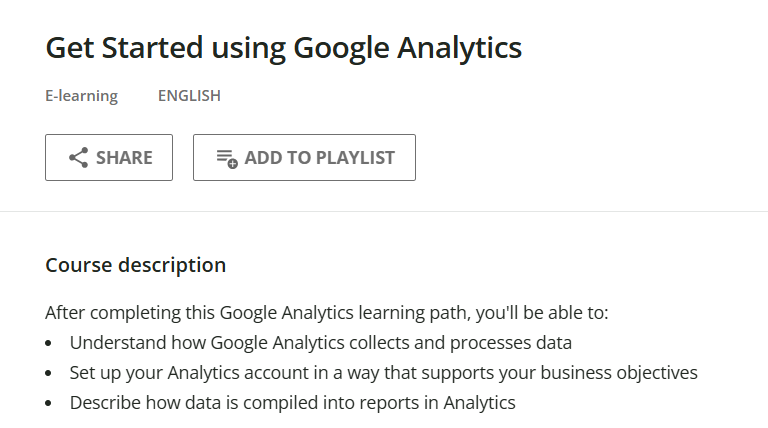
마케팅 퍼널
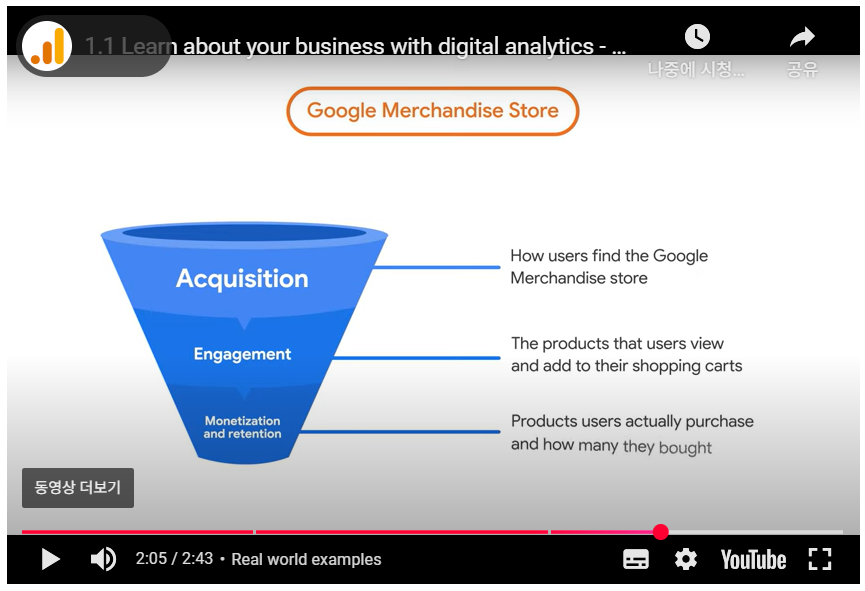
- Acquistion
서비스에 대한 인지도를 높이고 사용자의 관심을 얻는 것 - Engagement
사용자가 기업과 상호 작용하는 것 - Monetization and retention
사용자가 고객이 되어 구매를 할 때 발생
이를 학회 분석 과제와 엮어보면,
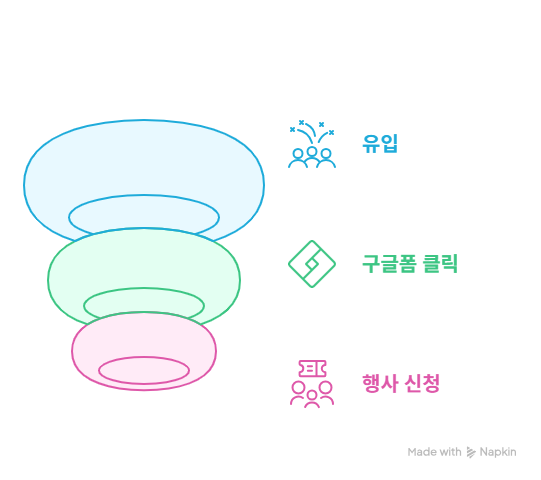
이렇게 퍼널을 설정할 수 있는 것이죠.
데이터 수집 방식
구글 애널리틱스와 웹사이트를 연결하기 위해 태그를 추가해야합니다.
태그를 추가하는 방식은 두 가지 입니다:
- 웹사이트에 직접 태그를 삽입하는 방식
- 구글 태그 매니저를 사용하는 방식
앱의 경우, Firebase SDK를 활용하여 ga와 연결하고 데이터를 수집합니다.
계정, 속성, 데이터 스트림
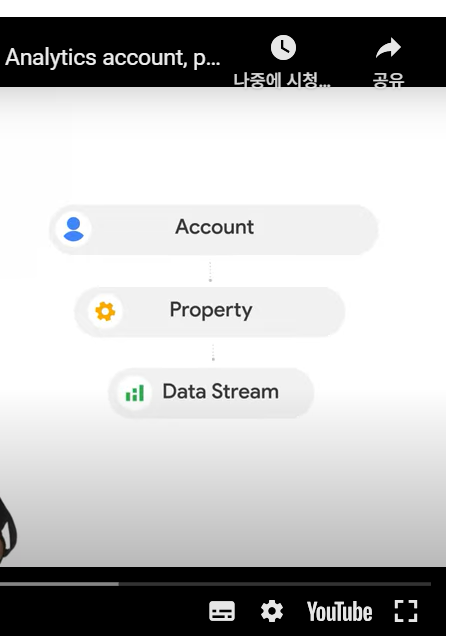
- 보통 한 회사는 하나의 계정을 가집니다.
- 목적에 맞게 속성을 가지고
- 마지막으로, 웹사이트나 앱을 의미하는 데이터 스트림이 있습니다.
예를 들면, 고객용 배달 웹사이트와 앱, 배달 기사님용 웹사이트와 앱을 운영하는 회사가 있다고 합시다.
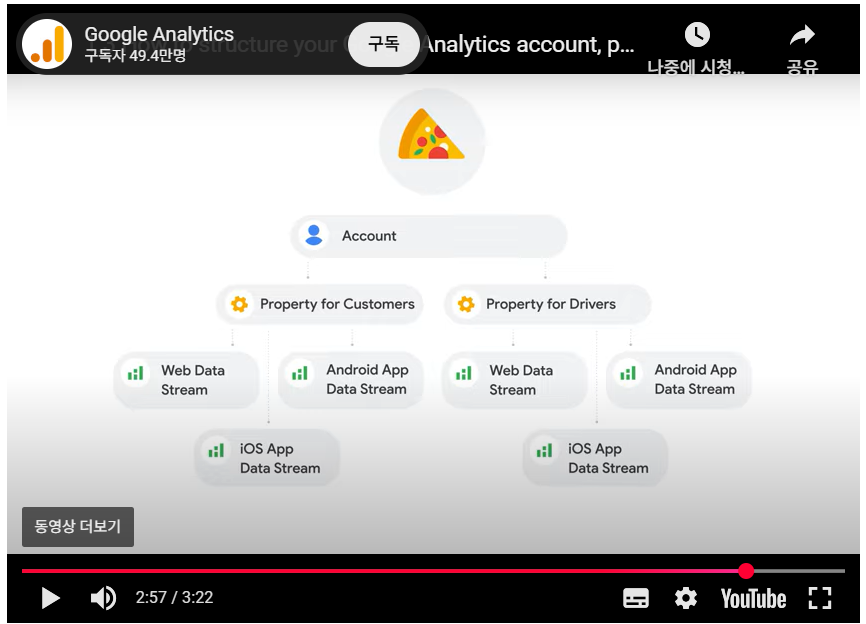
그러면 위 사진과 같이 하나의 계정에 두 개의 속성, 각 세 개의 스트림을 가집니다.
계정 생성
계정 생성은 이전에 티스토리 ga 연결에서 수행했었습니다.
저는 하나의 계정에서 하나의 속성 아래 티스토리 블로그라는 스트림이 구성되어 있는 것입니다.
또한, 학회에서는 여러 웹사이트들이 있습니다. 따라서 이때는 하나의 계정, 하나의 속성 아래 여러 웹사이트 스트림이 존재하도록 구성되어있습니다.
데이터 수집 환경 생성
웹
위에서 이야기한 태그를 웹사이트에 추가해야합니다.
현재 저는 티스토리 html의 head 부분을 수정하여 태그를 추가했습니다. 하지만 구글 태그 매니저를 활용하면 직접 코드를 수정하는 과정을 생략할 수 있어서 편리하다고 합니다.
한 번 티스토리 태그 추가 방식을 구글 태그 매니저 방식으로 바꿔봐야겠습니다.
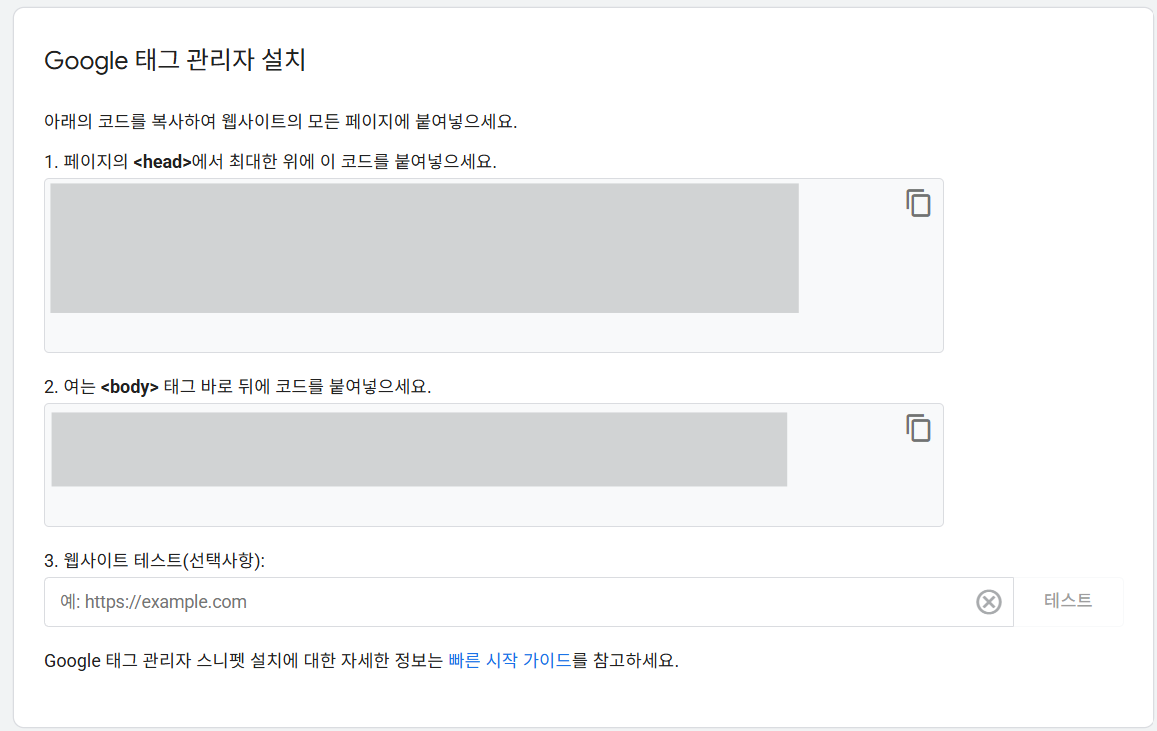
우선, 다음과 같이 설치 안내에 따라 바꿔놓았고, 태그 추가가 되었는지는 시간이 흐르고 확인해보겠습니다.
앱
firebase를 활용해 환경을 설정합니다.
데이터 수집되고 있는지 확인하기
먼저 실시간 보고서에 나타나는지 확인합니다.
실시간 보고서에는 지난 30분 간의 유저 활동을 보여줍니다.
